We weten dat het geweldig kan zijn om een film of een tv-serie te kijken op een video van 4K-kwaliteit. Er zijn echter slechts enkele apparaten die geen video's van 4K-kwaliteit kunnen ondersteunen, dus gebruikers moeten hun video's verkleinen naar een lagere kwaliteit.
Als je je video wilt verkleinen van 4K, kun je het beste 1080P-kwaliteit gebruiken, omdat deze nog steeds van hoge kwaliteit is, hoewel het niet zo filmisch is als video's van 4K-kwaliteit. In dit artikel gaan we het je leren hoe 4K naar 1080P op Mac te converteren met 4 verschillende conversiesoftware. We zullen u ook de gemakkelijkste en meest betrouwbare methode voorstellen om te gebruiken, zodat u uw 4K-video's kunt downscalen naar 1080P.
Inhoud: Deel 1. Kan ik video's wijzigen van 4K naar 1080P zonder kwaliteitsverlies?Deel 2. 4 eenvoudige manieren om 4K naar 1080P te converteren op Mac/WindowsDeel 3. Conclusie
Deel 1. Kan ik video's wijzigen van 4K naar 1080P zonder kwaliteitsverlies?
Laten we eerst meer te weten komen over de verschil tussen video's van 4K- en 1080P-kwaliteit.
Verschillende soorten schermresoluties bestaan tegenwoordig en twee daarvan zijn 4K- en 1080P-video's. Dus wat zijn deze twee resoluties en wat zijn hun verschillen?
Wanneer je zegt 1080P-resolutie dit betekent dat de schermresolutie van een video bestaat uit 1,080 rijen en 1,920 kolommen. Video's met een resolutie van 1080P geven heldere en high-definition beelden.
Iemand wil weten hoe 4K naar 1080P op Mac of Windows kan worden geconverteerd. Een video van 4K-kwaliteit bestaat uit 2,160 rijen en 3,840 kolommen – wat betekent dat deze videokwaliteit duidelijker is dan video's met een resolutie van 1080P.
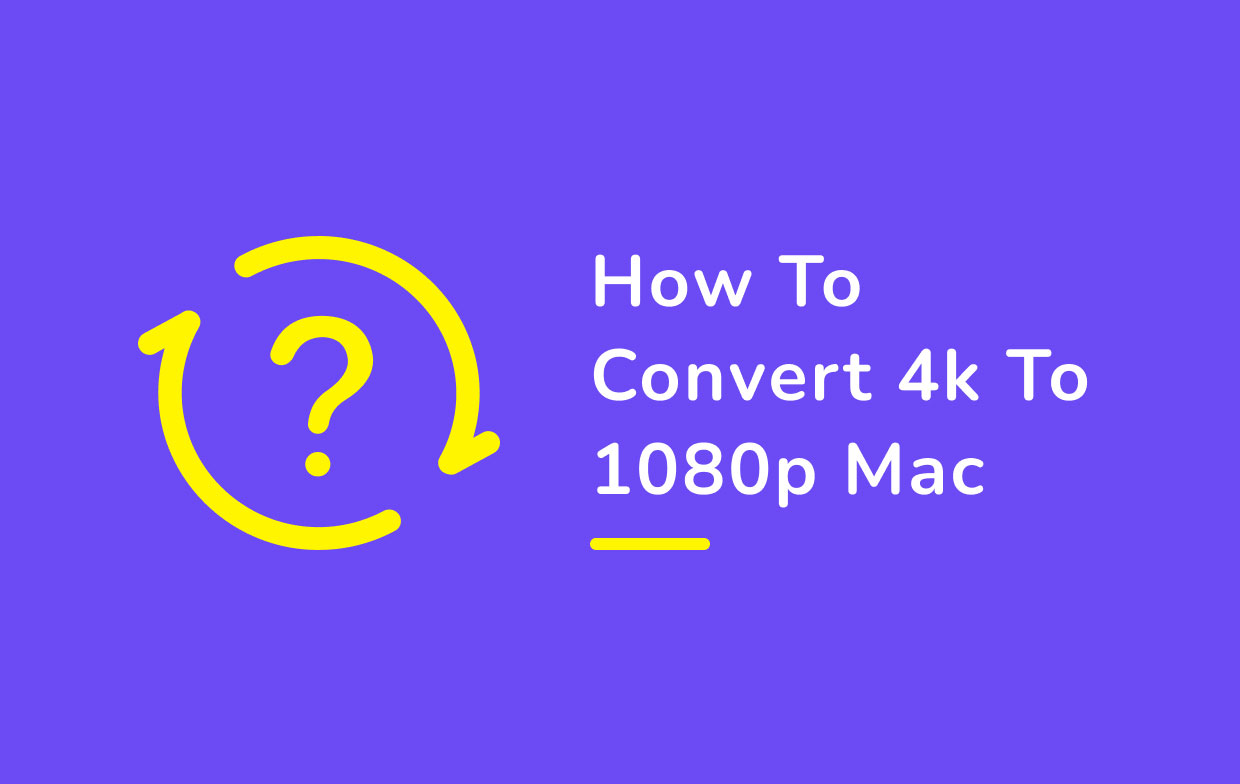
Maar één ding is zeker, beide zijn nog steeds high-definition videokwaliteiten. Als je je afvraagt of het kan downscale een 4K-video naar 1080P resolutie met uw Mac, is het antwoord nee.
Er zijn tegenwoordig echter veel toepassingen waarmee u een 4K-resolutie video naar 1080P zonder verdere vereisten. Als u geïnteresseerd bent om meer te weten te komen over hoe 4K naar 1080P op Mac te converteren, lees hieronder verder.
Deel 2. 4 eenvoudige manieren om 4K naar 1080P te converteren op Mac/Windows
Hier zijn 4 eenvoudige manieren om verklein je video. Om te leren hoe u 4K naar 1080P converteert op Mac of pc Windows, heeft u de hulp nodig van een krachtige en betrouwbare video-omzetter. En wat is een betere video-omzetter dan iMyMac Video Converter?
#1 iMyMac Video Converter (Mac/Windows)
iMyMac-video-omzetter is een sterk aanbevolen video-omzetter die u kan helpen met al uw conversiebehoeften. Met deze conversietool kun je video's van de ene resolutie naar de andere converteren, en ook video's/audiobestanden converteren naar elk gewenst formaat voor afspeelcompatibiliteit.
Maar dat is het niet, de iMyMac Video Converter kan ook geweldig zijn videospeler en -editor tegelijkertijd - wat betekent dat u uw video ook kunt personaliseren met deze tool.
Het is beschikbaar in Windows- en Mac-versies. Het ondersteunt 3D-conversie en het converteren van uw video's naar SD (480P), HD (720P), FHD (1080P) en UHD-resoluties (4K).. U kunt de resolutie kiezen waarmee u uw video's wilt converteren om aan uw verschillende behoeften te voldoen.
Leren hoe 4K naar 1080P op Mac te converteren gebruik iMyMac Video Converter, volg gewoon de onderstaande stappen:
- Download en installeer iMyMac Video Converter op je Mac, open het.
- Sleep de 4K-videobestanden naar de app.
- Klik op de Knop Formaat converteren aan de linkerkant en pas vervolgens het formaat en andere instellingen aan. Kies 1080P als uitvoerresolutie.
- Media Bespaar en kies de uitvoermap van uw geconverteerde bestand
- Klik Converteren om uw conversie te starten

Er zijn ook andere videoconverters die u kunt gebruiken als u wilt weten hoe u 4K naar 1080P op Mac converteert, zoals:
#2 VLC-mediaspeler (Mac/Windows)
U kunt VLC Media Player gebruiken om eenvoudig 4K naar 1080P op Mac te converteren:
- Start de VLC Media Player-app op uw Mac
- Klik Media en selecteer Convert / Save
- Tik op Dien in en klik op Toevoegen om de 4K-video te importeren die u wilt verkleinen
- Klik Convert / Save
- Van de Profiel categorie selecteer het gewenste uitvoerformaat
- Dan klikken Profieleditie dan klikken Video codec
- Tik nu op Resolutie kies dan voor 1080P
- Druk daarna op Bespaar, kies uw bestemmingsmap en klik Start

#3 Adobe Premiere Pro (Mac/Windows)
Hoe converteer ik 4K naar 1080P op Mac? Adobe Premiere Pro is ook een goede keuze, of u nu een Mac-computer of een Windows-systeem gebruikt, u kunt het gebruiken om uw video te verkleinen van 4K naar 1080P.
- Voer de Adobe Premiere Pro-app uit en dubbelklik op Importeer media om te starten
- Op de knop die zegt Sleep media hierheen om een reeks te maken, sleep uw geïmporteerde video en zet deze neer
- Pas nu de instellingen aan om 4K naar 1080P te verkleinen door op te tikken Volgorde en klikken Volgorde-instellingen
- Er verschijnt een pop-upvenster waarin u 1920 en 1080 moet invoeren als de horizontale en verticale Frame maten. Vergeet niet in te schakelen Maximale bitdiepte en Maximale weergavekwaliteit en klik op OK
- Klik Volgorde en Effectcontroles wordt automatisch geactiveerd
- Onder Video Klik Beweging en tik vervolgens op Scale, verander de waarde van 100 tot 50
- Nu moet je de downscale-video exporteren door op te tikken Dien in en klikken Exporteren kies dan Media
#4 Handrem (Mac/Windows)
U kunt ook de populaire HandBrake gebruiken. Hier is een korte handleiding om u te laten zien hoe u 4K naar 1080P op Mac kunt converteren met Hanbrake.
- Start de HandBrake-app en importeer de video met 4K-kwaliteit door op de te tikken Dien in
- Kies nu een Voorkeursinstelling en selecteer uw gewenste uitvoerformaat door te klikken Formaat
- Kies een bestemmingsmap door te klikken Opslaan als
- Klik ten slotte op Start Encode zodat de app kan beginnen met het downscaleproces
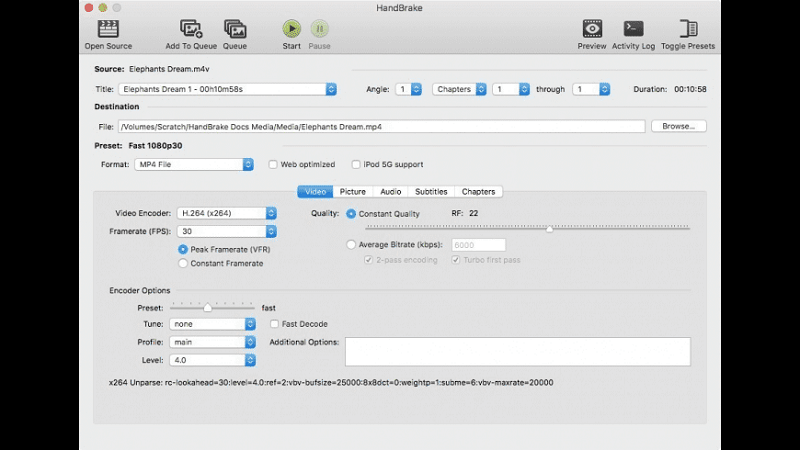
Door een van de videoconverters te volgen die we hierboven hebben geleverd, kunnen we u verzekeren dat u nu in slechts enkele seconden kunt leren hoe u 4K naar 1080P op Mac converteert.
Deel 3. Conclusie
Na het lezen van dit artikel hopen we dat we u voldoende tevreden hebben gesteld met de methoden en stappen die we hebben gegeven, zodat u nooit meer hoeft te vragen hoe 4K naar 1080P op Mac te converteren niet meer. Natuurlijk, met behulp van de beste en meest betrouwbare video-omzetter, de iMyMac Video Converterenr, hoeft u zich nooit meer zorgen te maken over uw videobestanden.
iMyMac Video Converter kan je helpen een video van elk formaat naar een ander formaat te converteren, de resolutie van een video te wijzigen en je zelfs een video laten bewerken en streamen in hun app. Dus waar wacht je op? Download en installeer iMyMac Video Converter nu op je Mac om de magie te zien die het jou en je video's kan brengen.



